Heim >Betrieb und Instandhaltung >Windows-Betrieb und -Wartung >So installieren Sie den Druckertreiber unter Win7
So installieren Sie den Druckertreiber unter Win7
- 王林Original
- 2021-04-16 15:57:1518405Durchsuche
So installieren Sie den Druckertreiber in Win7: Geben Sie zunächst die Option [Geräte und Drucker] ein und öffnen Sie das Fenster mit den Druckereigenschaften. Klicken Sie dann auf [Neuer Treiber] und wählen Sie schließlich den entsprechenden Hersteller und das entsprechende Modell aus Treiber.

Die Betriebsumgebung dieses Artikels: Windows 10-System, Thinkpad T480-Computer.
Spezifische Methode:
Nachdem der Drucker angeschlossen ist, klicken Sie im Startmenü auf „Geräte und Drucker“
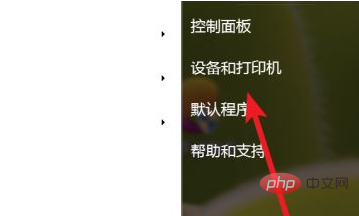
Klicken Sie nach dem Öffnen mit der rechten Maustaste auf den Drucker, den Sie hier einstellen möchten, und klicken Sie dann auf „Druckereigenschaften“.
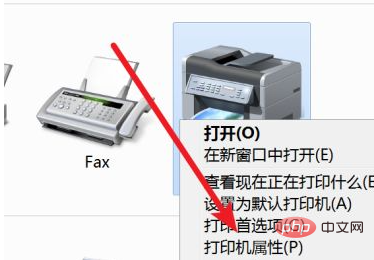
zum Öffnen Klicken Sie nach dem Eigenschaftenfenster auf „Erweitert“
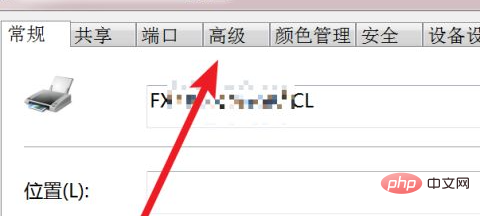
In dieser erweiterten Option können wir die Treibereinstellungen sehen. Überprüfen Sie, ob Sie die Modellnummer Ihres Druckers im Dropdown-Feld finden. Wenn Sie sie finden, wählen Sie sie einfach aus.
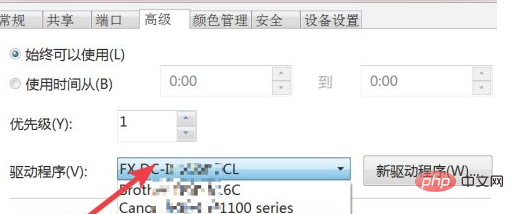
Wenn es nicht gefunden werden kann, können wir auf die Schaltfläche „Neuer Treiber“ klicken.
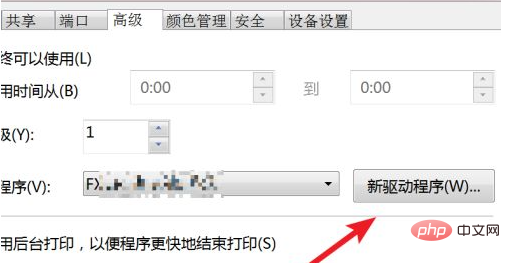
Klicken Sie nach dem Öffnen des Treiberinstallationsfensters auf den entsprechenden Hersteller und suchen Sie das entsprechende Modell zum Hinzufügen.
Wenn Hersteller und Modell Ihres Druckers hier nicht verfügbar sind, klicken wir auf „Datenträger“.
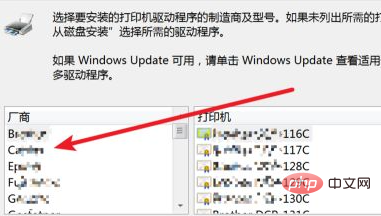
Klicken Sie im Popup-Fenster auf die Schaltfläche „Durchsuchen“ und suchen Sie die CD-ROM-Laufwerksdatei Ihres eigenen Treibers, die Treiberdatei auf dem USB-Stick oder die aus dem Internet heruntergeladene Datei. Klicken Sie nach der Auswahl auf Schaltfläche „Öffnen“.
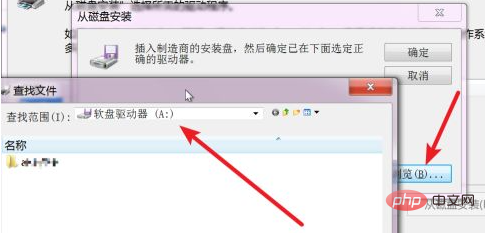
Der Treiber wird automatisch installiert. Nach der Installation können Sie den Drucker verwenden.
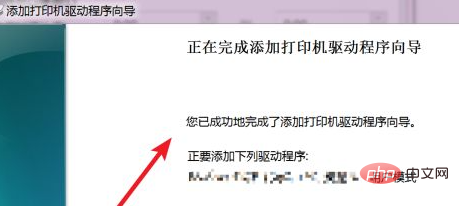
Kostenloses Teilen von Video-Tutorials: PHP-Programmierung
Das obige ist der detaillierte Inhalt vonSo installieren Sie den Druckertreiber unter Win7. Für weitere Informationen folgen Sie bitte anderen verwandten Artikeln auf der PHP chinesischen Website!

